python环境安装
步骤一:
打开python官网,找到下载地址:https://www.python.org/downloads/下载需要的版本。目前一般下载2.7或者3.6.
这里是下载3.6版本为例https://www.python.org/downloads/release/python-361/
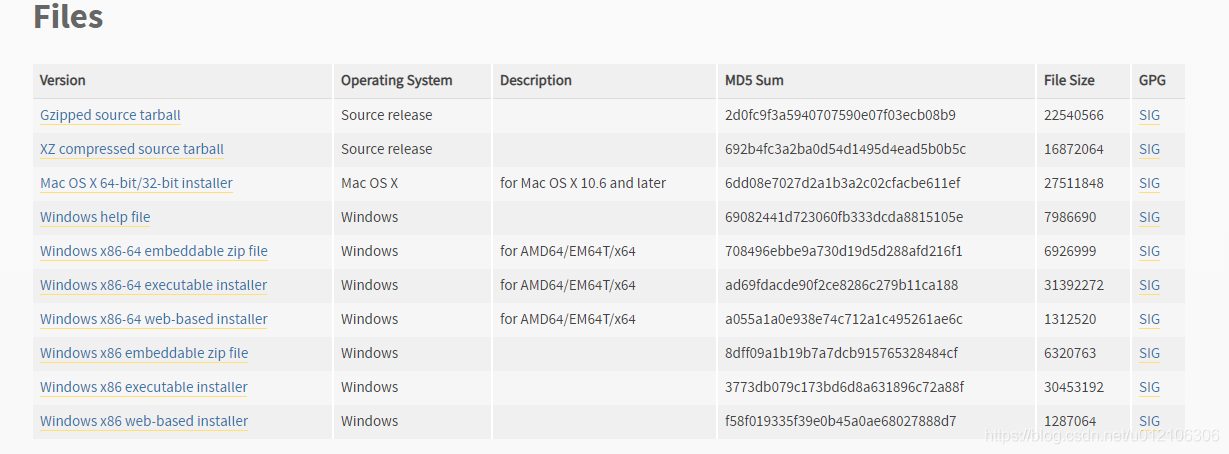
x86是32位,x86-64是64位。
web-based ,executable , embeddable zipfile区别:
1、web-based installer 是需要通过联网完成安装的,就是执行安装后才透过网络下载python(下载很快,比较文件小,但是后面安装的时候通过网络下载会非常考验你的网络。很容易在最后安装过程中失败)
2、executable installer 是可执行文件(*.exe)方式安装。
3、embeddable zip file 压缩档,就是python打包成zip压缩包,嵌入式版本,可以集成到其它应用中。
我这里是下载的Windows x86-64 web-based installer版本的。

步骤二:
点击安装。勾选Add Python 3.6 to PATH。将python加入到windows的环境变量中,如果忘记打勾,则需要手工加到环境变量中可以选择自定义安装。自己选择安装的位置和特证
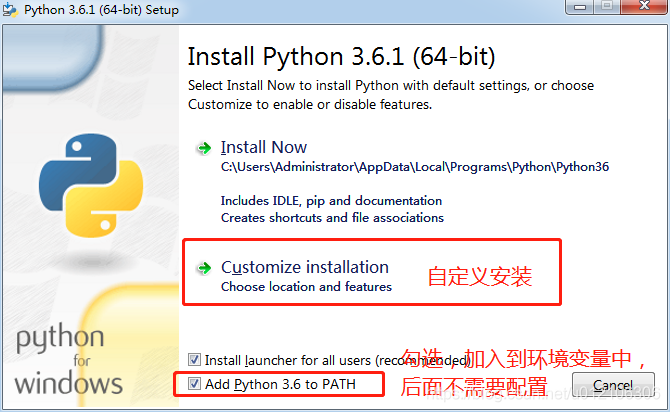
下一步,将下图几个全部勾选上。不要问为什么,越全越好O(∩_∩)O哈!
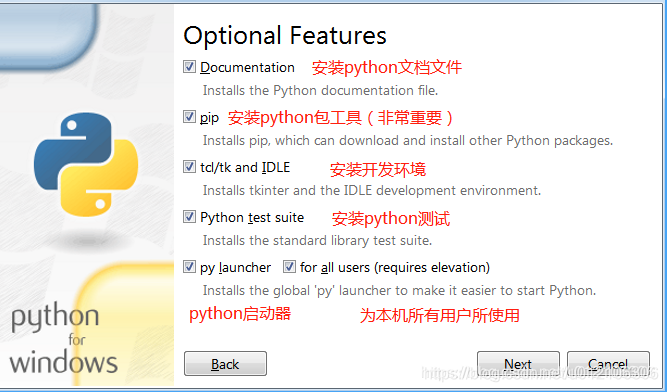
下一步,再次勾选(这里把Python的环境变量已经加了,但是后面要使用pip的时候就需要手动配置一下环境变量),点击安装
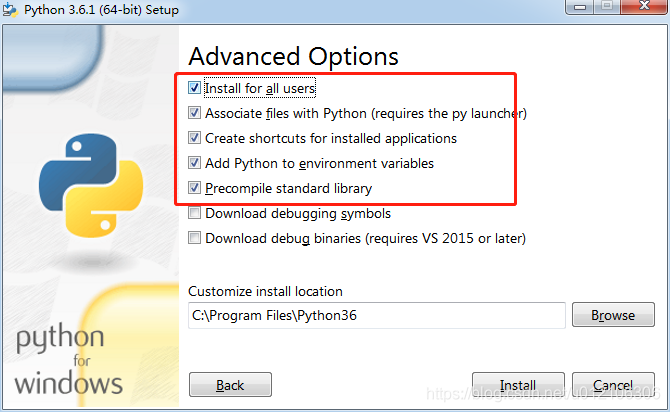
点击下一步后,就开始真正安装了
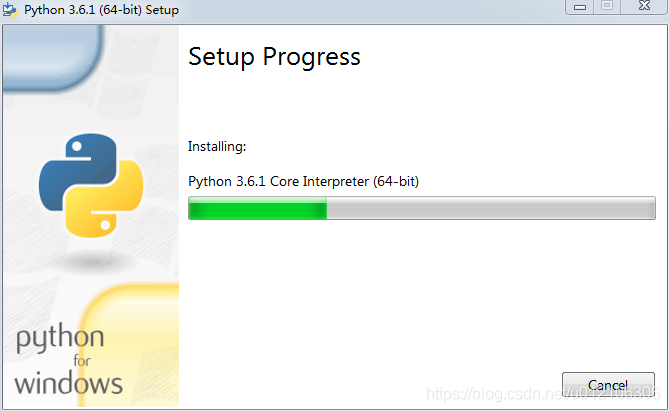
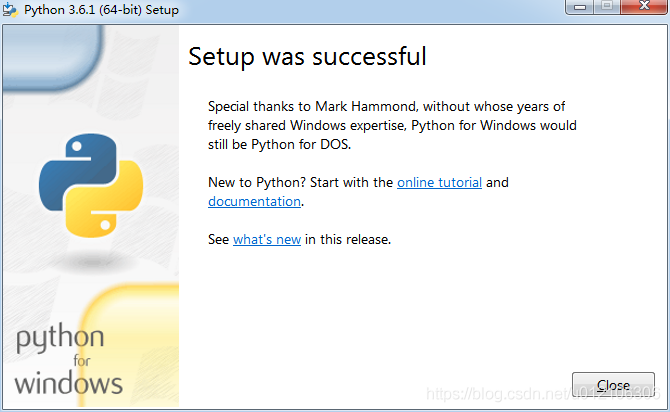
步骤三:
测试
python安装好之后,我们要检测一下是否安装成功,用系统管理员打开命令行工具cmd,输入“python -V”,然后敲回车,如果出现如下界面,则表示我们安装成功了;查看到版本是3.6.1
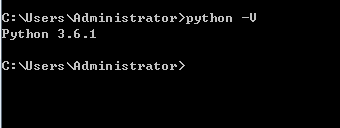
环境变量配置好以后,我们在cmd下面可以直接输入python,就可以切换到python的编译环境了。

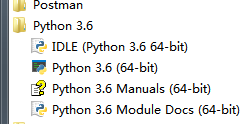
上面是python的安装方法,适合初学者的学习,安装完成后,通常我们还要安装pycharm,PyCharm是一种Python IDE,我们在编写python程序时,通常用该工具进行开发,调试和管理工程等
注意:
如果在刚才安装的时候,忘记将加入到环境变量的勾打上,那么就需要手工配置环境变量之后,才能使用python。具体配置方式网上搜下很多的。
原文链接:https://blog.csdn.net/u012106306/article/details/100040680
-------------------------------------------------------------------------------------------------------------------------------------------------------------------------------------------------------------------------------------------------------------------------
在安装Python 3.7.4 windows版本时报0x80072f7d错误;
秉着有未知的问题自己无法解决时,便手动上网查查解决方案,然后大多网友说是VC2015运行库没安装的问题,但是我以前有安装过VC2017等更高版本的,怕删除重新安装低版本的,会不会影响到我其他开发软件的正常运行。
因此,我先记录下这个方案,不急着立刻着手执行,现在看看有没有其他的可替代的可执行方案,果然,还真的被我找到了:(360浏览器)Internet 选项-> 高级里面 勾选使用TLS1.1和使用TLS1.2即可;
(谷歌浏览器):设置->高级->系统->打开代理设置->高级里面 勾选使用TLS1.1和使用TLS1.2即可 ,至于最后一步的该不该多选下载选项,并无影响,依个人需求而定,一般前4项就基本满足(默认是第2、3、4项而已)
真的很管用!!!
原博文出处链接:(https://blog.csdn.net/quantum7/article/details/81738839)


